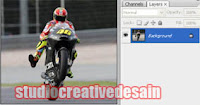CARA MENGGABUNGKAN FOTO GAMBAR DAN TULISAN KEREN MENGGUNAKAN LAYER PHOTOSHOP
CARA MENGGABUNGKAN FOTO GAMBAR DAN TULISAN KEREN MENGGUNAKAN LAYER PHOTOSHOP 
Gabung Layer foto photoshop merupakan sarana cara edit foto untuk menggabungkan dua foto atau beberapa foto dan tulisan menjadi satu kesatuan desain grafis. Cara gabung layer menggunakan photoshop sebenarnya sangat mudah dan sederhana sehingga trik photoshopnya sangat mudah diikuti oleh para pemula yang belajar editing photoshop.
Dengan layer photoshop sobat bisa mendesain berbagi design grafis dengan cara menggabungkan gambar dan tulisan keren dan menarik . Sobat bisa menggunakan photoshop versi berapapun seperti photoshop cs, cs2, cs3, cs4, cs5 , cs6 ataupun photoshop 7.0 . Selain itu sobat bisa menggunakan software grafis lainnya yang menggunakan layer seperti corel draw, adobe ilustrator .
Berikut adalah cara mengedit foto dan menggabungkan gambar, tulisan keren menggunakan layer photoshop
1. buka file foto tau gambar yang akan di edit
2.tambahkan layer baru dengan nama layer tulisan " valentino rossi "
>
Gabung Layer foto photoshop merupakan sarana cara edit foto untuk menggabungkan dua foto atau beberapa foto dan tulisan menjadi satu kesatuan desain grafis. Cara gabung layer menggunakan photoshop sebenarnya sangat mudah dan sederhana sehingga trik photoshopnya sangat mudah diikuti oleh para pemula yang belajar editing photoshop.
Dengan layer photoshop sobat bisa mendesain berbagi design grafis dengan cara menggabungkan gambar dan tulisan keren dan menarik . Sobat bisa menggunakan photoshop versi berapapun seperti photoshop cs, cs2, cs3, cs4, cs5 , cs6 ataupun photoshop 7.0 . Selain itu sobat bisa menggunakan software grafis lainnya yang menggunakan layer seperti corel draw, adobe ilustrator .
Berikut adalah cara mengedit foto dan menggabungkan gambar, tulisan keren menggunakan layer photoshop
1. buka file foto tau gambar yang akan di edit
2.tambahkan layer baru dengan nama layer tulisan " valentino rossi "
>
3.gabungkan logo the doctor 46 ke dalam layer utama valentino rossi, dengan cara drag ke dalam layer background
4.Modifikasi tulisan " valentino rossi " dengan efek photoshop agar terlihat lebih keren dan menarik
5. Gabungkan layer-layer photoshop dengan cara pilih menu >> layer >> flatten image
Demikian tutorial edit foto cara menggabungkan gambar dan tulisan keren menggunakan layer photoshop
Demikian tutorial edit foto cara menggabungkan gambar dan tulisan keren menggunakan layer photoshop
related post
- TUTORIAL RETOUCHING : CARA BELAJAR RETOUCH MENGHALUSKAN KULIT WAJAH DENGAN PHOTOSHOP
- MANIPULASI FOTO : CARA MEMBUAT EFEK MANUSIA API DENGAN PHOTOSHOP
- CARA MEMBUAT FOTO HITAM PUTIH MENJADI FOTO BERWARNA DENGAN PHOTOSHOP
- CARA EDIT FOTO : CARA MENGEDIT FOTO MEMBERSIHKAN KULIT WAJAH DENGAN PHOTOSHOP
- DESAIN LOGO KEREN : CARA MEMBUAT DESAIN LOGO KEREN DENGAN PHOTOSHOP
- CARA EDIT FOTO : CARA GANTI BACKGROUND FOTO DAN MERUBAH WARNA BACKGROUND DI PHOTOSHOP
- CARA MUDAH BELAJAR MENGEDIT FOTO MENGGUNAKAN LAYER DENGAN ADOBE PHOTOSHOP
- DESAIN LOGO KEREN : CARA MEMBUAT DESAIN LOGO KEREN DENGAN PHOTOSHOP
- CARA EDIT FOTO KEREN UNIK DAN LUCU DENGAN PHOTOSHOP
- EFEK GRADASI : CARA MEMBUAT EFEK GRADASI WARNA PELANGI DENGAN PHOTOSHOP
- EDIT RESOLUSI : CARA MERUBAH UKURAN RESOLUSI GAMBAR FOTO AGAR TIDAK PECAH DI PHOTOSHOP
- CARA MENGGANTI WARNA MOCKUP POLA BAJU KAOS T-SHIRT DISTRO DENGAN PHOTOSHOP
- edit foto : cara membuat ukuran pas photo dengan photoshop
- cara membuat desain wallpaper background keren dengan photoshop
- cara menghapus background foto menjadi transparan dengan photoshop
- edit foto tutorial cara manipulasi photo dengan photoshopcara mengedit foto menjadi unik keren menggunakan background photoshop
- cara memperkecil ukuran size gambar dan foto dengan photoshop
- tutorial cara mempertajam dan memperjelas gambar foto dengan photoshop
- cara cepat ganti background foto menggunakan photoshop
- Edit foto cara menggabungkan gambar dan tulisan keren menggunakan layer photoshop
- Edit foto cara membuat efek kartun gambar foto anime menjadi karikatur dengan photoshop
- cara menggabungkan foto dan manipulasi gambar dengan photoshop
- tutorial cara edit foto mengganti background menggunakan photoshop
- cara mengedit foto berwarna menjadi hitam putih menggunakan photoshop
- tutorial edit foto cara membuat foto pre wedding keren dengan photoshop
- cara membuat bingkai frame foto dengan photoshop
- tutorial cara membuat kotak menggunakan photoshop
- cara menyimpan save image file desain gambar foto di photoshop
- cara edit foto memotong gambar menggunakan photoshop
- photoshop dasar tutorial cara membuat garis menggunakan photoshop
- cara cara menggunakan tool photoshop dasar untuk pemula
- cara menggunakan photoshop dasar untuk pemula